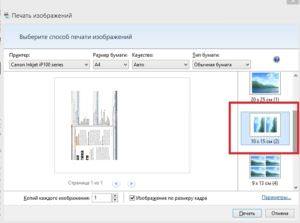Друкуємо інтернет-сторінку
Для цього є два способи. Перший — копіювати (Ctrl+C) потрібний текст з веб-сторінки і вставити (Ctrl+V) у текстовий редактор (наприклад, Word). Далі роздруковувати, як показано в першому пункті.

На що звернути увагу при виборі матового або глянсового екрану ноутбука або монітора
Другий спосіб – надрукувати безпосередньо прямо з браузера.
Простіше всього це зробити натисканням сполучення клавіш Ctrl+P – відкриється вікно налаштування. Відкрити його можна також за допомогою кнопки меню в браузері – Друк (приклад для Google Chrome).
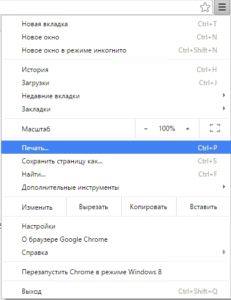
Тут, в налаштуваннях можна задати всі ті ж параметри, як в документі Word з трохи іншим інтерфейсом, але цілком зрозумілим інтуїтивно.
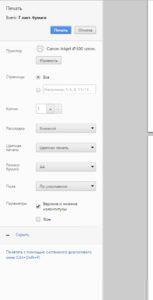
Як роздрукувати картинку
Відкрити вікно друку картинки можна, навіть не розкриваючи її, вибравши в меню після натискання правою кнопкою по значку, пункт Друк.

Якщо ж картинка відкрита у вікні перегляду, то на панелі завдань повинна знаходитися кнопку Друк. Або універсальний метод – натискання комбінації клавіш Ctrl+P.

Вікно налаштувань в залежності від переглядача може злегка відрізнятися. Розглянемо на прикладі стандартного.
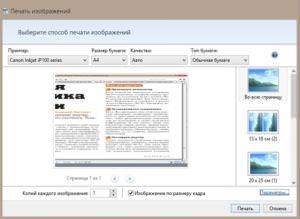
Налаштовуються Розмір і тип паперу, якість, кількість копій і ін. параметри. Для вибору кольору слід перейти на посилання Параметри \Властивості принтера.
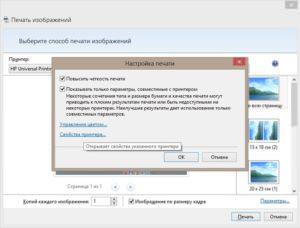
Якщо потрібно надрукувати фотографію – праворуч є налаштування макета із зазначенням розмірів. Наприклад, виберемо 10x15. Натискання кнопки друк відправить текст на принтер.